HITACHI Prinfina COLOR CX4730, Prinfina COLOR CX4720 User guide [ja]
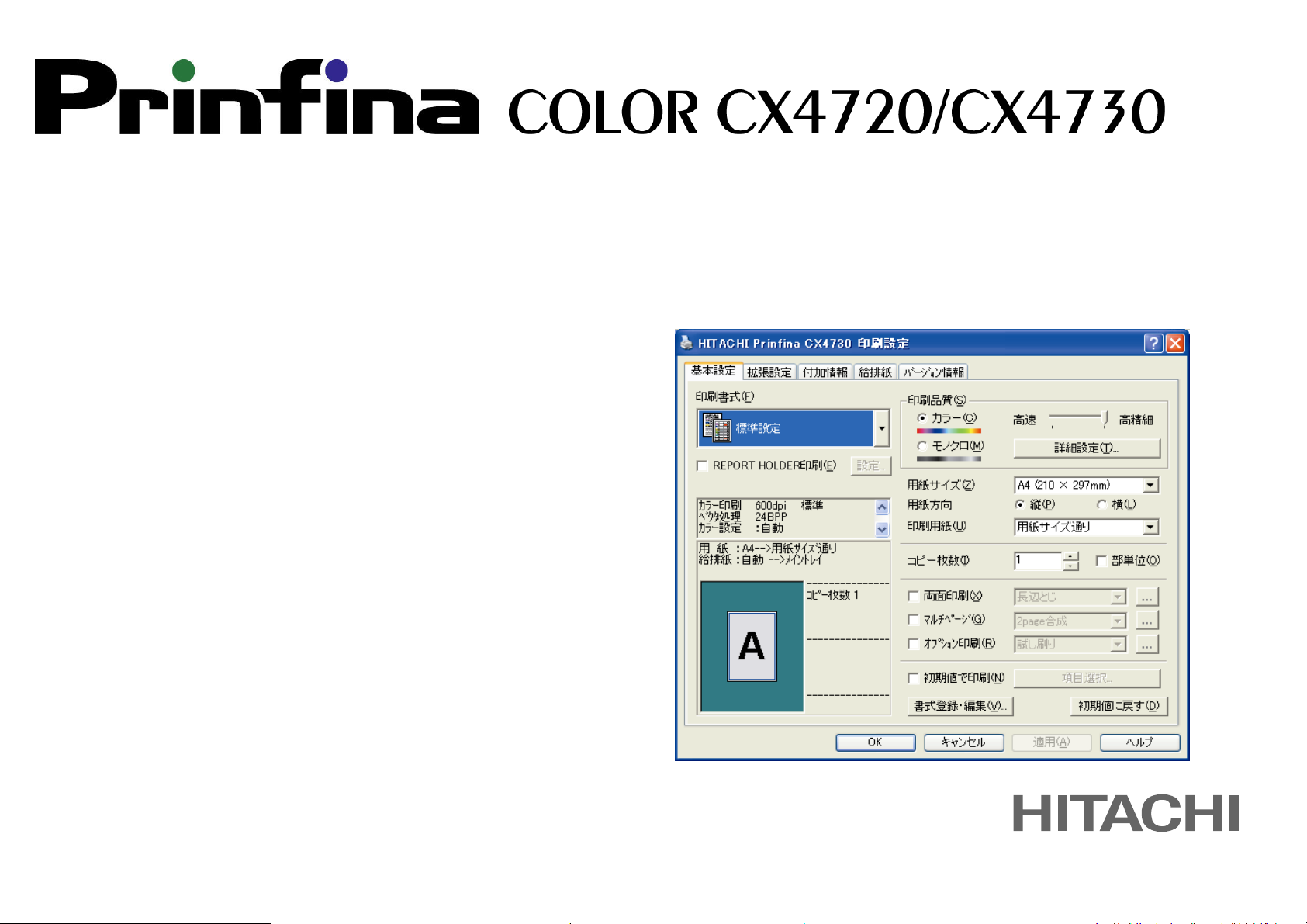
プリンタドライバマニュアル
プリンタドライバの各種機能について記載されています。
CX4720DRV-020
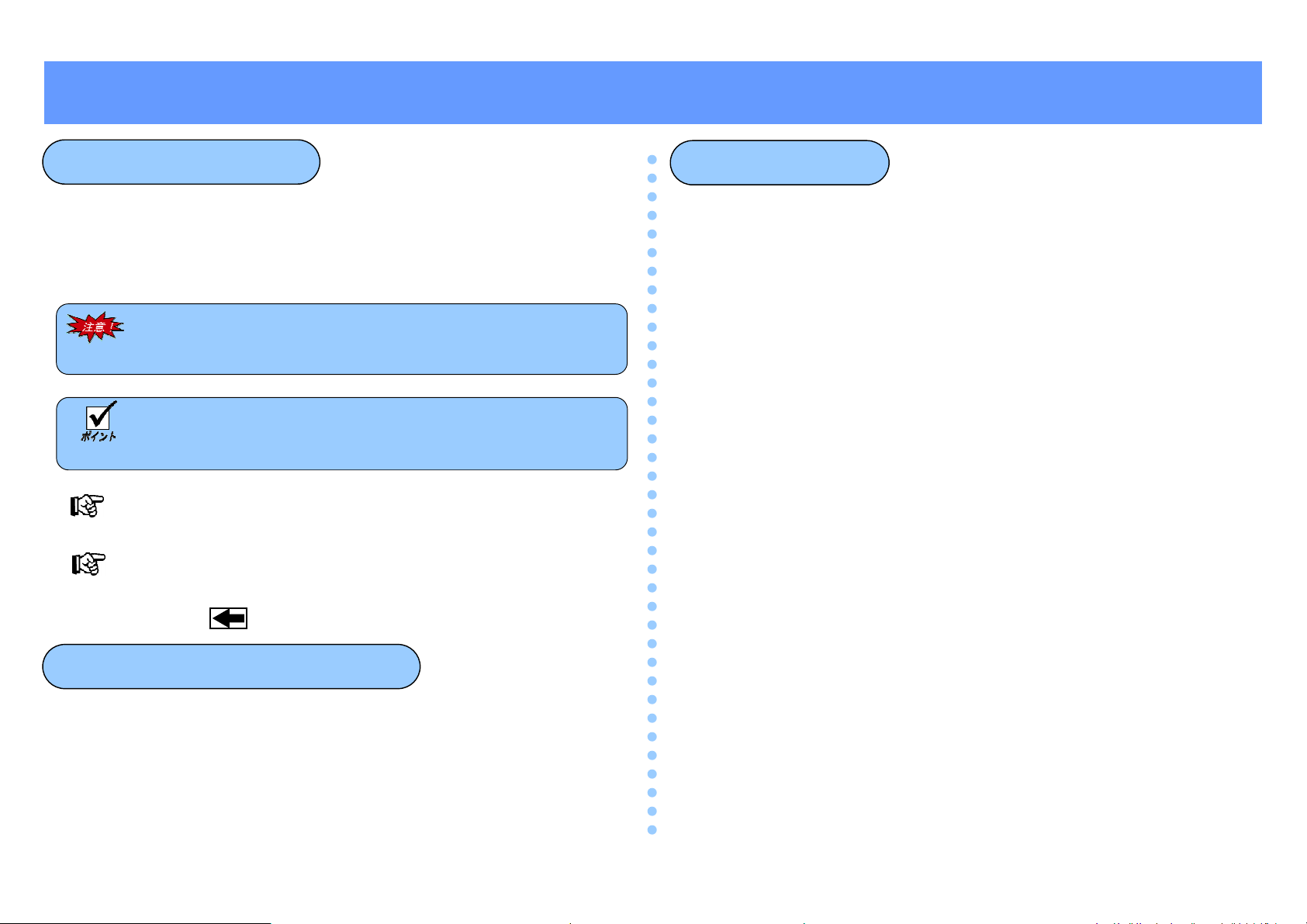
本書中のマークと表記について
マークについて
表記について
本書では、以下のマークによって、ご注意いただきたい重要事項
や取り扱い上の補足説明を記載しています。
マークの付いている記述は、必ずお読みください。
この記載に従わないで誤った取り扱いをすると、プリン
タが故障する事が想定される内容を記載しています。
取り扱い上の補足説明や、ご確認いただきたい事を記
載しています。
関連した内容の参照先を示しています。
この色になっている項目をクリックすると、該当するペー
ジを参照できます。(元の画面に戻りたいときは Acrobat
Reader の 「前の画面」ボタンを押します。)
Windows の画面について
本書では、パソコンのオペレーティングシステムを以下のように
省略して記載する事があります。
<正式名称>
Microsoft® Windows® 95 Operating System 日本語版
Microsoft
Microsoft
Microsoft
Microsoft
Microsoft
Microsoft
®
Windows® 98 Operating System 日本語版
®
Windows NT® Operating System Version 4.0 日本語版
®
Windows® 2000 Operating System 日本語版
®
Windows® Millennium Edition 日本語版
®
Windows® XP Operating System 日本語版
®
Windows® Server 2003 Operating System 日本語版
<省略記載>
Windows 95
Windows 98
Windows NT 4.0
Windows 2000
Windows Me
Windows XP
本書に掲載の Windows のパソコン画面は、特に指定がない限り、
Windows XP の画面を例に使用しています。
Windows Server 2003
総称する場合は「Windows」と記載する場合があります。併記す
る場合は「Windows 95/98/NT 4.0/2000/XP/Server 2003」
のように「Windows」を省略する場合があります。
1
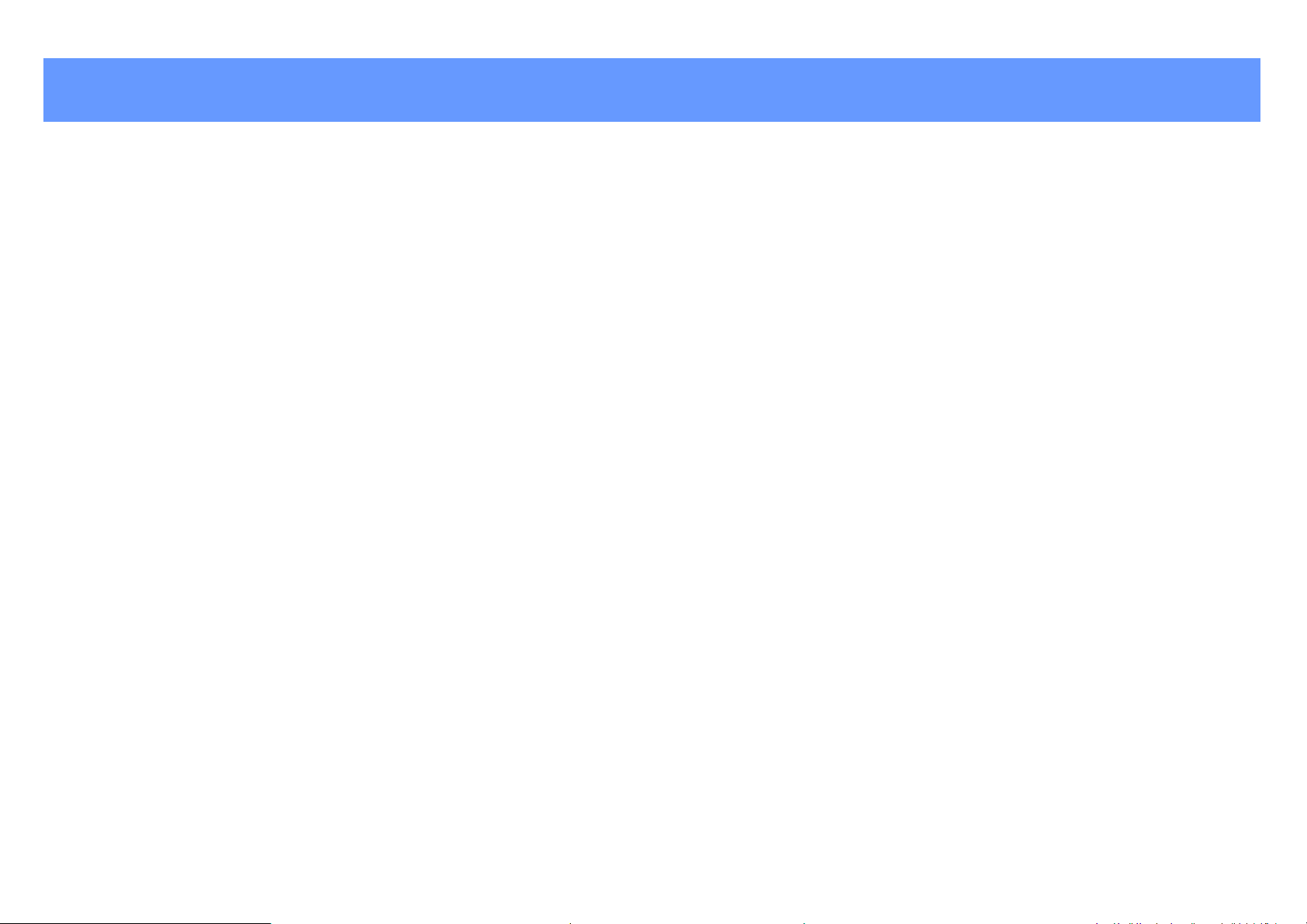
目 次
1.Windows プリンタドライバについて.................................................................................................. 4
2.プリンタドライバのセットアップ........................................................................................................ 6
2.1 セットアップ ........................................................................................................................................................6
2.2 Windows 95/98/Me のプリンタの追加ウィザード................................................................................................8
2.3 Windows NT 4.0/Windows 2000/XP/Server 2003 のプリンタの追加ウィザード ...............................................12
3.プリンタドライバの設定 .................................................................................................................... 17
3.1 基本設定 .............................................................................................................................................................17
3.2 拡張設定 .............................................................................................................................................................19
3.3 付加情報 .............................................................................................................................................................20
3.4 給排紙 .................................................................................................................................................................21
3.5 環境設定 .............................................................................................................................................................22
3.6 基本設定 ― 詳細設定 ― 印刷モード...............................................................................................................23
3.7 基本設定 ― 詳細設定 ― フォント ..................................................................................................................25
3.8 基本設定 ― 詳細設定 ― ドライバオプション ................................................................................................26
3.9 基本設定 ― 詳細設定 ― プリンタオプション ................................................................................................27
2
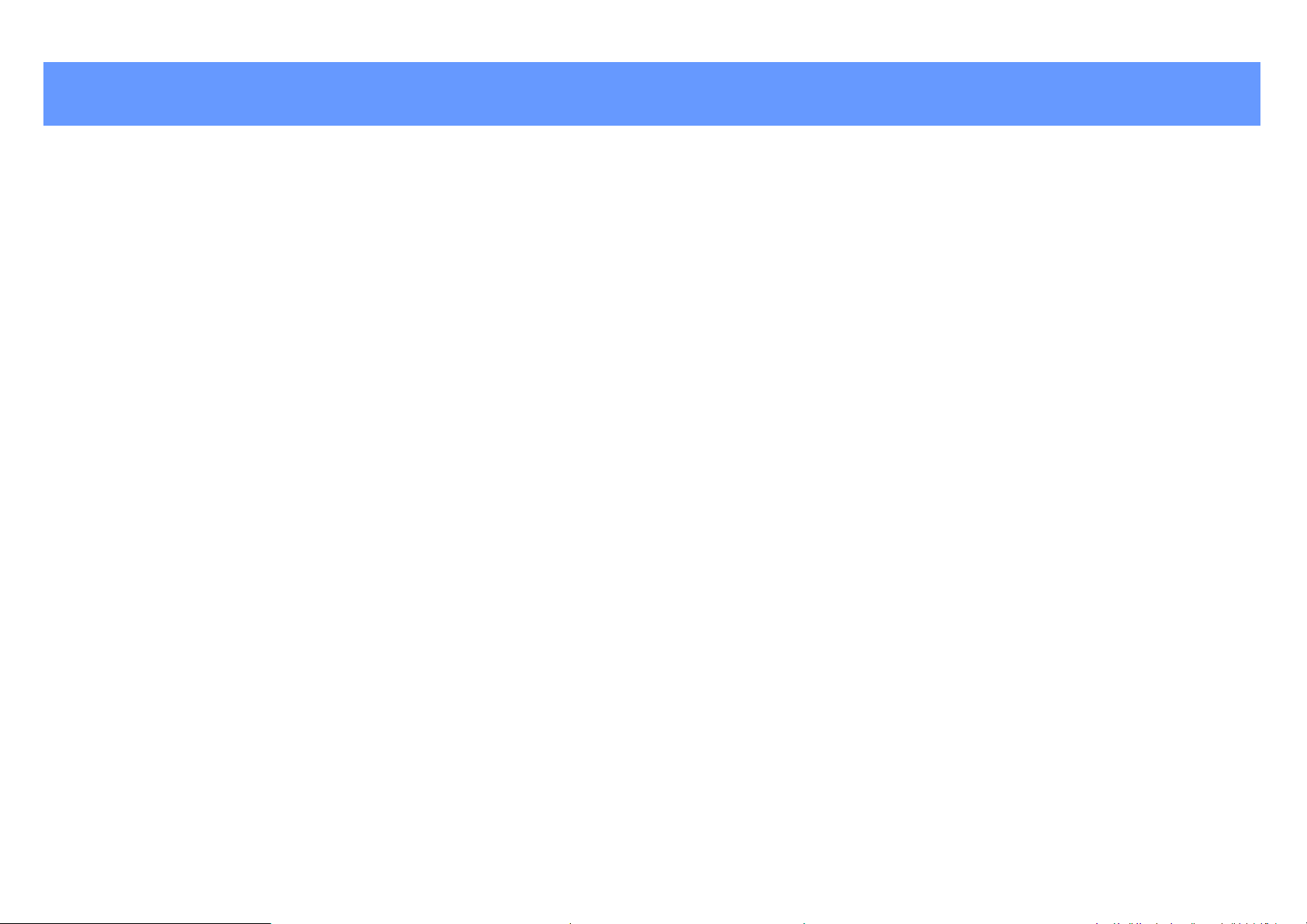
目 次
3.10 基本設定 ― 詳細設定 ― カラー設定...............................................................................................................28
3.11 基本設定 ― 詳細設定 ― カラー設定 ― カラー マニュアル調整................................................................29
4.こんなことができます。<印刷目的別ドライバ設定方法>............................................................... 31
4.1 複数部数の印刷を、部単位ごとにソートして印刷する。(部単位コピー印刷) ..............................................31
4.2 複数部数の印刷時、まず 1 部印刷し確認してから残りを印刷する。(試し刷り印刷) ...................................32
4.3 他の人に見られないように印刷する。(親展印刷) .........................................................................................33
4.4 複数のページを1枚の用紙にまとめて印刷する。(マルチページ「合成」印刷)...........................................34
4.5 模造紙大まで拡大して印刷する。(マルチページ「分割」印刷)....................................................................35
4.6 文書にデータを追加して印刷する。(付加情報印刷)......................................................................................36
4.7 印刷データを再構成して印刷する。(REPORT HOLDER 印刷) ....................................................................37
3
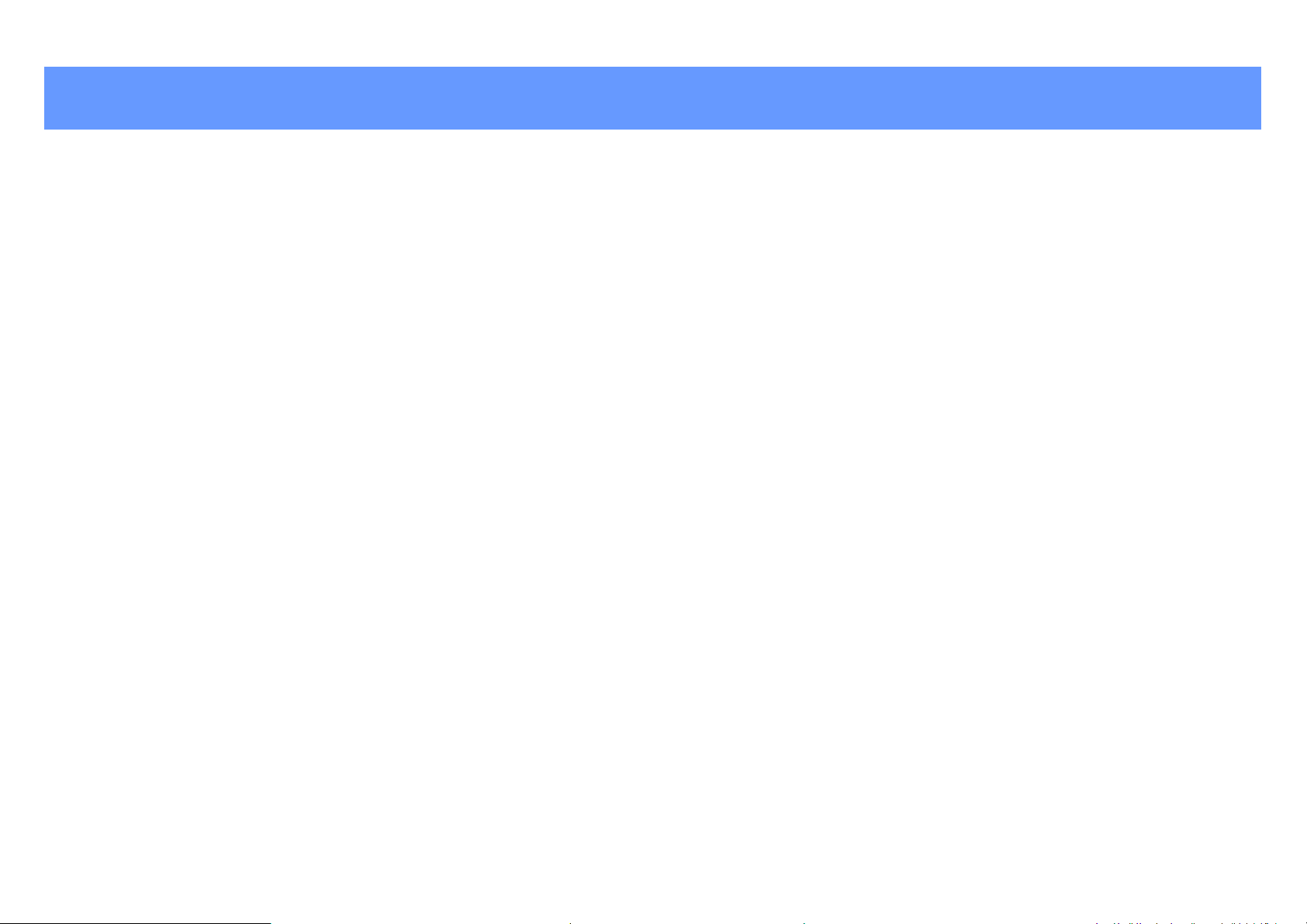
1.Windows プリンタドライバについて
ここでは、Windows 環境で本プリンタをご使用になる場合に必要となる各ドライバについて説明します。
■ プリンタドライバとは
プリンタを制御するためのソフトウェアです。プリンタドライバは、アプリケーションソフトからの印刷命令をプリンタ固有の制御コマンドに変
換してプリンタに送ります。
Windows 環境での印刷には、プリンタドライバが必須となります。
■ プリンタに添付されている専用プリンタドライバを使用するメリット
各プリンタに最適な制御コマンドを高速に生成して印刷を行えます。
•
プリンタの能力を最大限に発揮できる多彩な機能が使えます。
•
■ プリンタドライバを使用する際の注意事項
プリンタドライバには多種多様の設定が有り、設定の違いにより印刷速度や印刷結果が異なる場合があります。
•
アプリケーションや印刷内容により最適な設定は異なりますので、各設定の特長をご理解の上、最適な設定でご使用ください。
•
4
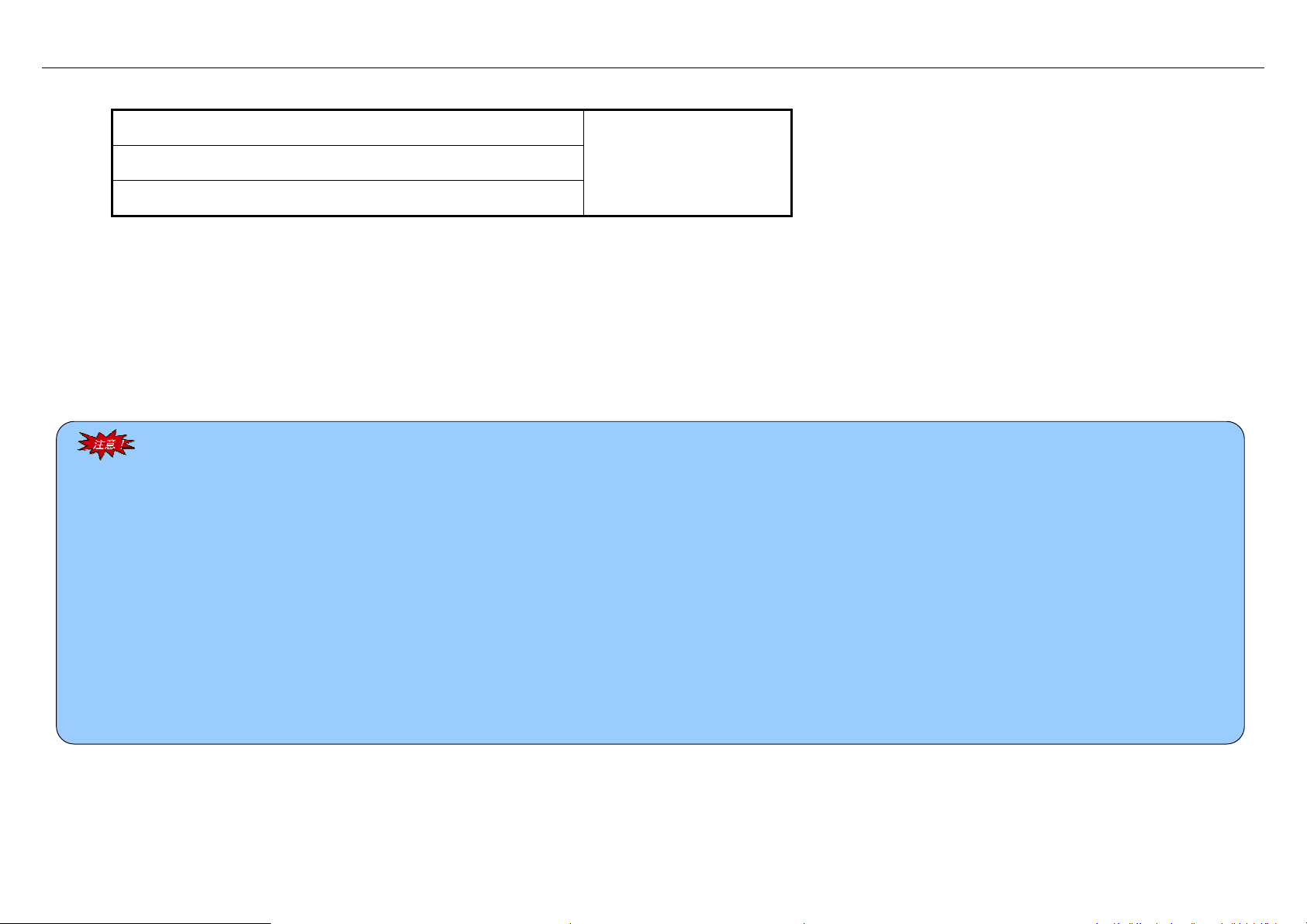
■ Windows プリンタドライバは、各 Windows ごとにそれぞれ専用です。
が
Windows 95/98/Me 対応プリンタドライバ
1.Windows プリンタドライバについて
Windows NT 4.0 対応プリンタドライバ
Windows 2000/XP/Server 2003 対応プリンタドライバ
プリンタ本体同梱
※ USB 接続の場合、使用可能な環境は Windows Me/Windows 2000/Windows XP/Windows Server 2003 がプレインストー
ルされたパソコンに限ります。その他の環境や、アップグレードした OS では正しく動作しません。
※ 日本語環境専用です。その他の言語の Windows には対応しておりません。
※ Windows NT 4.0 は、x86 ベース(PC/AT および PC-98 シリーズ)のみに対応しております。
※ ホームページhttp://www.hitachi.co.jp/printer/ にて随時、最新版の提供をおこなっています。
● 本マニュアルに記載されなかった最新の情報がプリンタドライバのヘルプ、もしくはテキストファイルに記載されること
あります。また、Windows 特有の制限・注意事項などに関するドキュメントファイルが Windows にも添付されています。
本マニュアルと併せて、必ずご一読ください。
● Windows に関する操作や概要については、Windows に付属のマニュアル等をご覧ください。
● 印刷の実行方法については、印刷を行う各アプリケーションのマニュアル等を確認してください。
● 本マニュアルに記載されているプリンタドライバの機能、操作方法、画面デザインは、機能拡張や改良のため、予告なく改
変されることがあります。
● ご利用いただく環境によって、実際の画面表示と本文中の画面の図とで差異が見られる場合があります。あらかじめご了承
ください。
● 本書中に記載の社名、ソフトウェア名および商品名は、一般に各社の商標もしくは登録商標です。
5
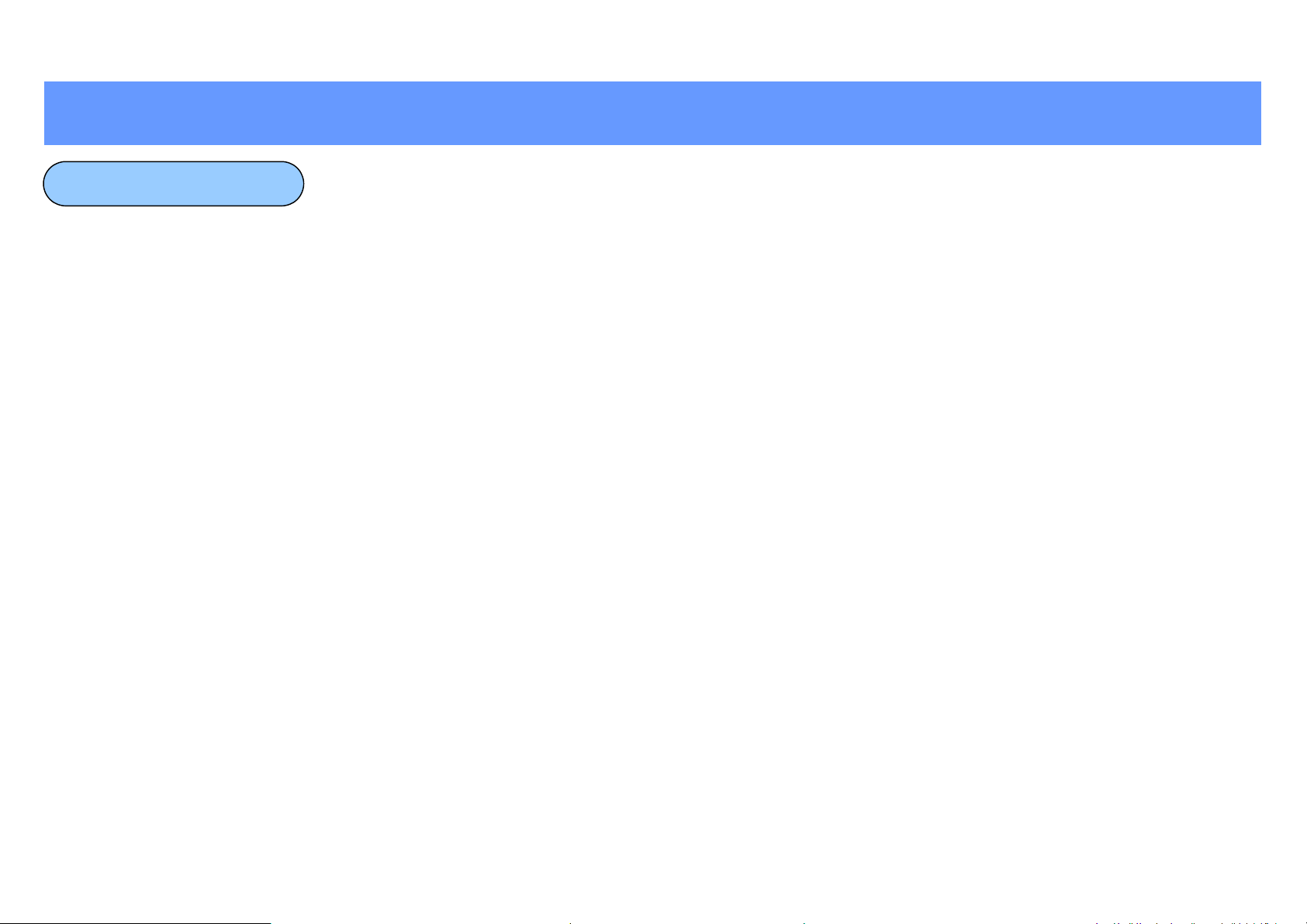
2.プリンタドライバのセットアップ
2.1 セットアップ
本プリンタを Windows 環境でご使用になるために、プリンタドライバをセットアップする必要があります。セットアップガイド(プ
リンタ本体同梱の CD-ROM)を参照して、本プリンタに同梱の CD-ROM から、セットアップを行ってください。また、Windows 標準
の「プリンタの追加」で、プリンタドライバを個別にセットアップすることもできます。
ここでは Windows 標準の「プリンタの追加」で、本プリンタに同梱の CD-ROM からプリンタドライバをインストールする方法につい
て説明します。
※ USB ケーブルを使ってプリンタを接続する場合には、プラグ・アンド・プレイ機能を利用してインストールを行います。
(セットアップガイドを参照してください。)
※ Windows NT 4.0/Windows 2000/XP/Server 2003 では、プリンタドライバのインストールおよび設定を行うためには、そ
れぞれのアクセス権が必要です。アクセス権については、パソコンの管理者に確認してください。
6
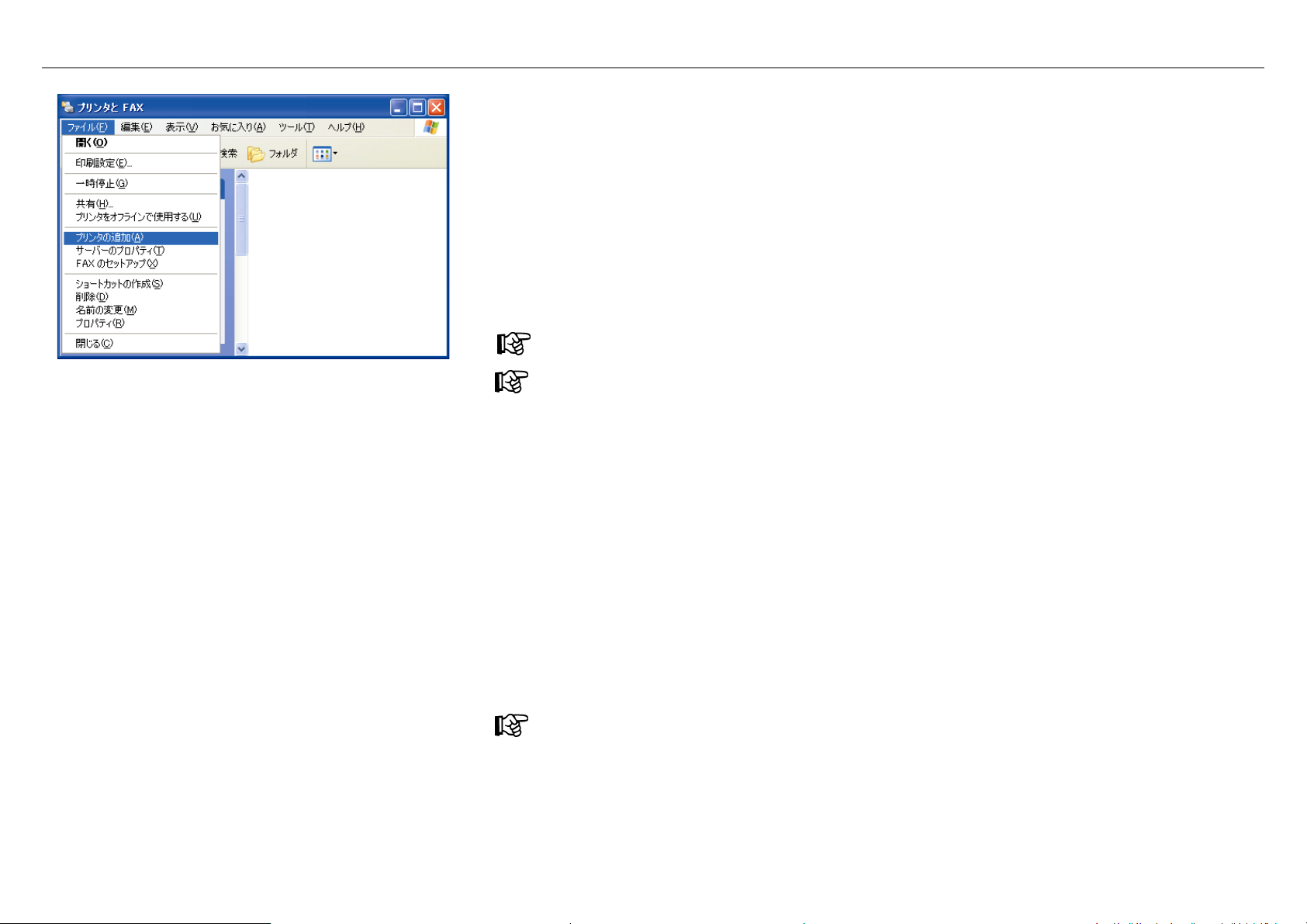
2.プリンタドライバのセットアップ
● プリンタドライバのインストール
まず、「スタート」メニューの「設定」から「プリンタ」を選択し、プリンタフォル
ダを開きます。
続いて、プリンタフォルダのファイルメニューから「プリンタの追加」を選択すると、
プリンタをインストールするためのウィザードの画面が表示されます。
ウィザードの画面メッセージにしたがって、プリンタドライバのインストールを行っ
てください。
ウィザードの内容は、OS によって異なります。
2.2 Windows 95/98/Me のプリンタの追加ウィザード(8 ページ)
2.3 Windows NT 4.0/Windows 2000/XP/Server 2003 のプリンタの追加ウィ
ザード(12 ページ)
● プリンタドライバの設定
プリンタドライバのインストールが完了したら、プリンタドライバの設定を行ってく
ださい。
プリンタのアイコンを選択して、「ファイル」メニューの「プロパティ」をクリック
すると、プリンタの設定ダイアログが表示されます。
Windows NT 4.0 では「ファイル」メニューの「ドキュメントの既定値」を、Windows
2000/XP/Server 2003 では「ファイル」メニューの「印刷設定」をクリックすると
表示される設定項目についても設定を行います。
3. プリンタドライバの設定(17 ページ)
7
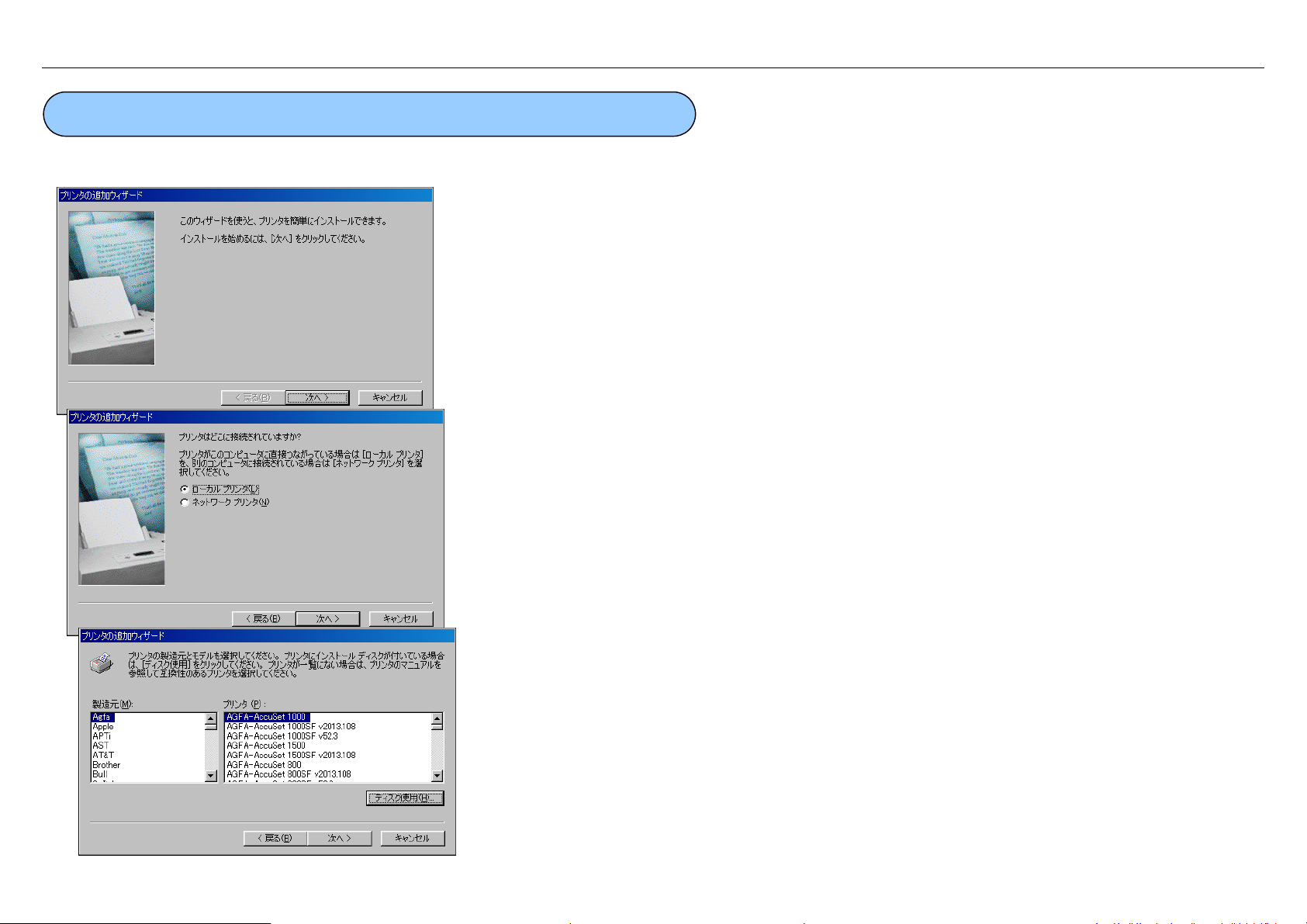
2.プリンタドライバのセットアップ
2.2 Windows 95/98/Me のプリンタの追加ウィザード
※ 画面は Windows 98 の画面です。その他の OS では、画面やメッセージが異なる部分がありますが、基本的な流れは同様です。
① プリンタの追加ウィザードの開始
プリンタの追加ウィザードでは、画面のメッセージにしたがって必要な項目を各画面
で設定し、「次へ」ボタンをクリックして進行していきます。プリンタウィザードが
表示されたら、「次へ」ボタンをクリックして、次の画面に進みます。
② 接続先
プリンタの接続形態を選択します。ここでは「ローカルプリンタ」を選択して、「次
へ」ボタンをクリックしてください。
③ プリンタの選択
プリンタ機種を選択します。
ここでは、「ディスク使用」ボタンをクリックして、新しいプリンタをインストール
します。
8
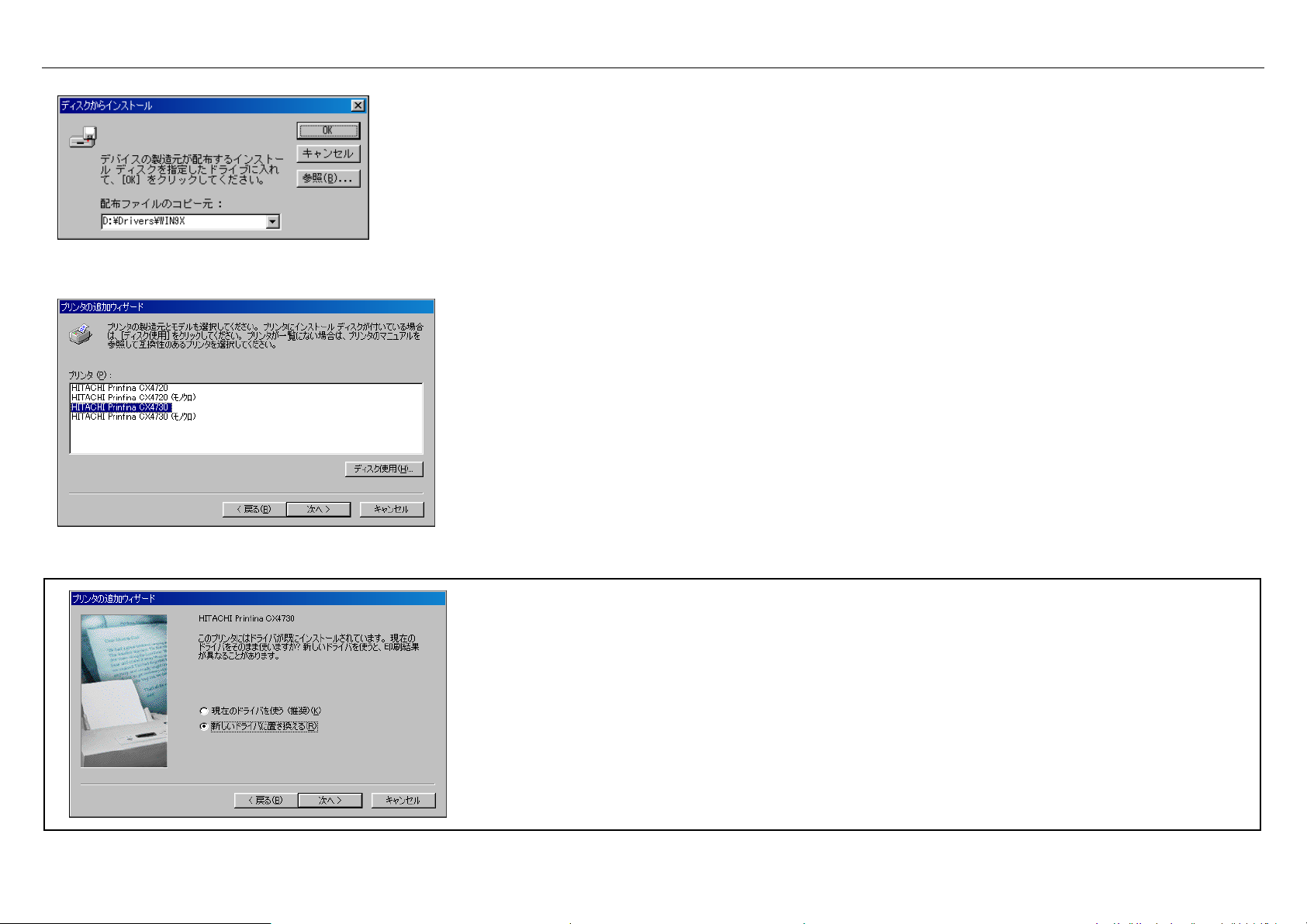
2.プリンタドライバのセットアップ
④ インストールディスクの指定
インストールを行なうディスクを指定します。
CD-ROM からインストールを行う場合には D:¥Drivers¥WIN9X(D ドライブが CDROM ドライブの場合)を指定します。
フロッピーディスクなどのその他のディスクからインストールする場合には、各ディ
スクの適切なフォルダを指定してください。
⑤ プリンタの選択
再びプリンタ機種の選択画面が表示されます。
「HITACHI Prinfina CX4720」「HITACHI Prinfina CX4720(モノクロ)」「HITACHI Prinfina
CX4730」「HITACHI Prinfina CX4730(モノクロ)」が表示されます。ご利用になる機
種を選択して「次へ」ボタンをクリックしてください。
● プリンタドライバの更新
既にパソコンに本プリンタ用のプリンタドライバがインストールされていた場合、
図のようなダイアログボックスが表示されることがあります。
新しいプリンタドライバをインストールするために、必ず「新しいドライバに置き
換える」を選択してください。
9
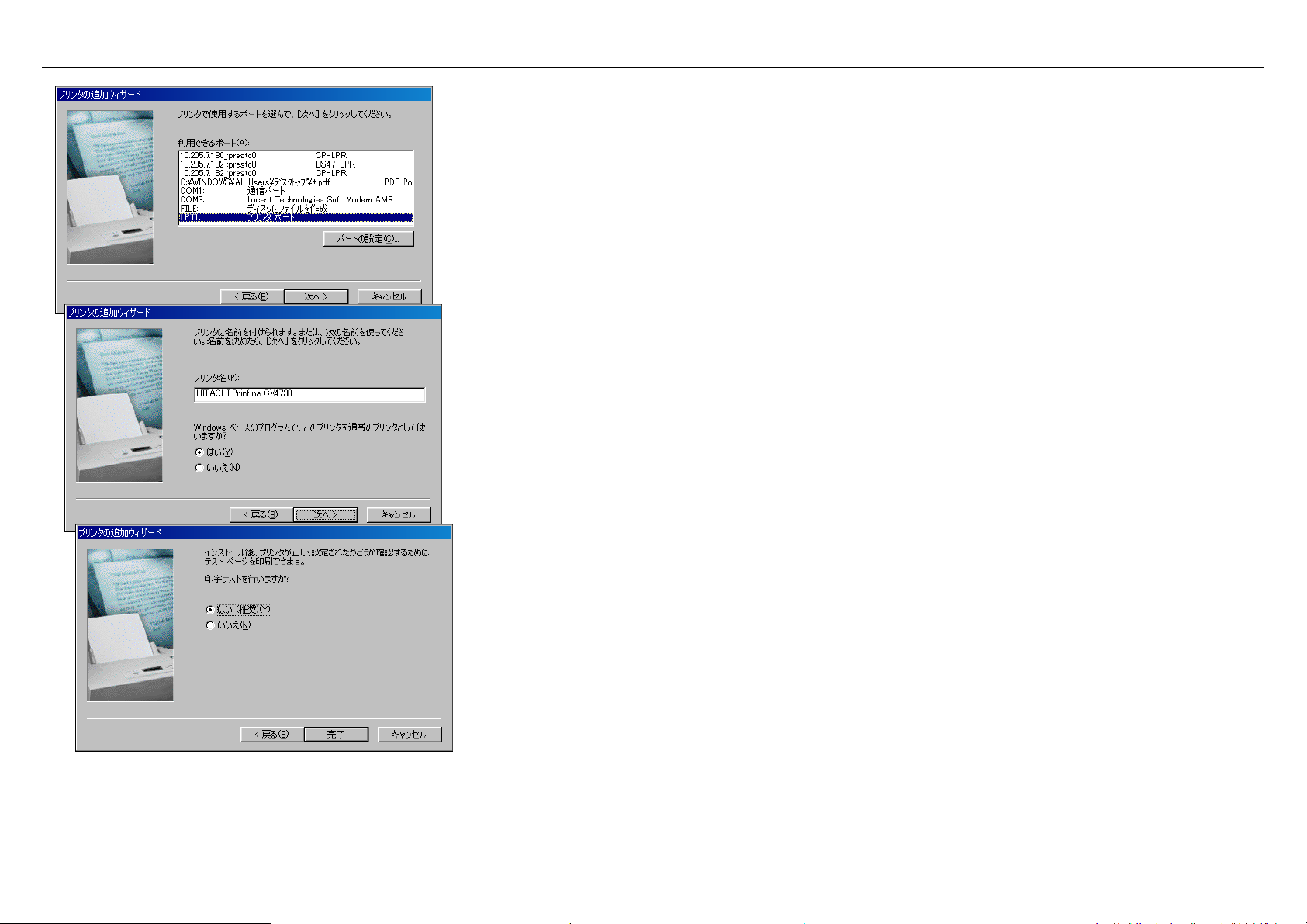
2.プリンタドライバのセットアップ
⑥ プリンタポートの選択
プリンタが接続されているポートを設定します。
プリンタケーブルで直接パソコンとプリンタを接続している場合には LPT1 を選択し
ます。その他のポートに接続されている場合には、適切なポートを選択して「次へ」
ボタンをクリックしてください。
⑦ プリンタ名の設定
プリンタに任意の名前をつけてください。
さらに、「通常のプリンタとして使いますか?」の部分では「はい」を選択して「次
へ」ボタンをクリックしてください。
⑧ テスト印刷
インストール後にプリンタ機能を確認するために、テストページを印刷することがで
きます。テストページを印刷するには「はい」を選択して「完了」ボタンをクリック
してください。
「完了」ボタンをクリックするとインストールの準備は完了です。ファイルのインス
トールが開始されます。
10
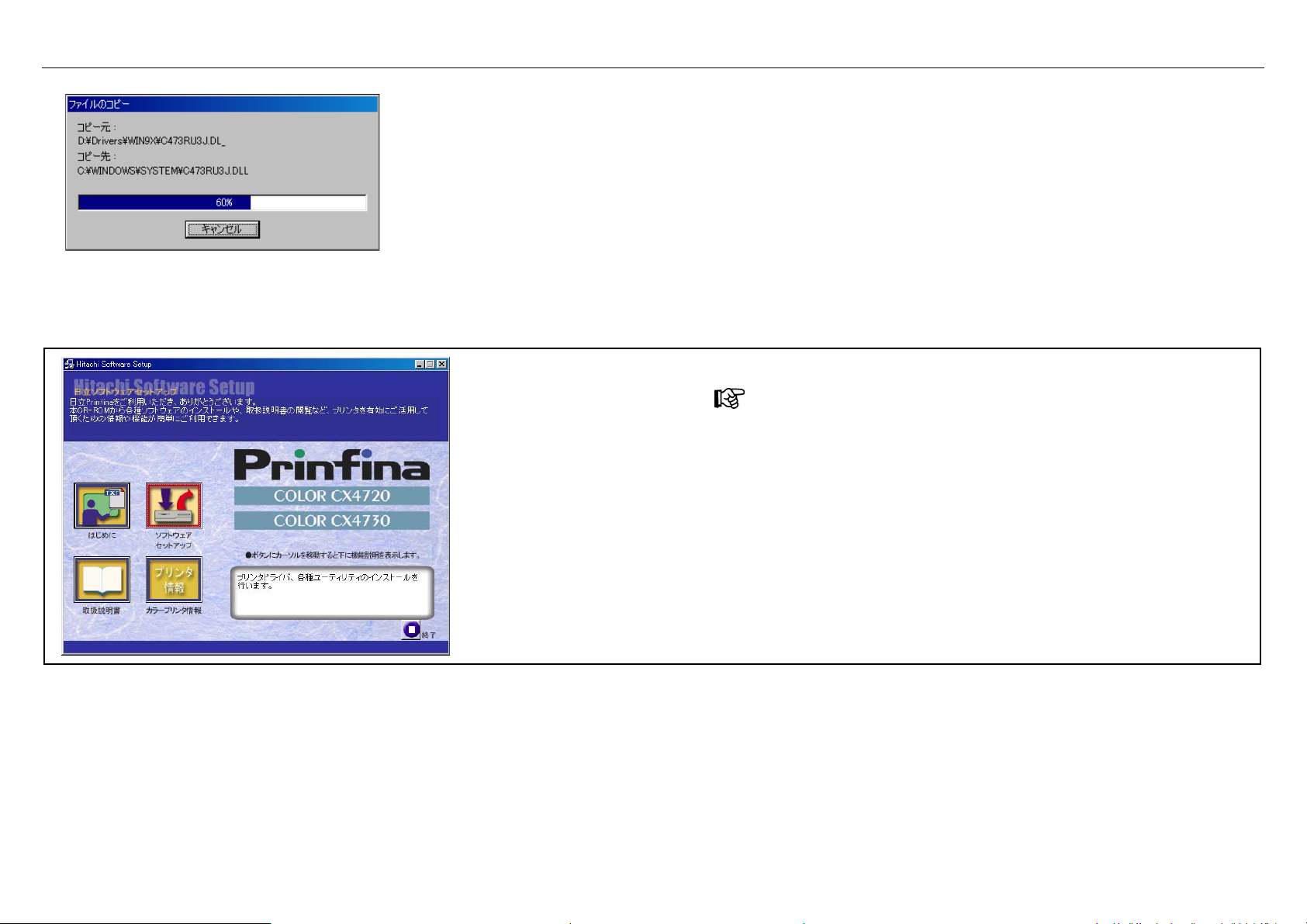
2.プリンタドライバのセットアップ
⑨ ファイルのコピー
プリンタドライバに必要なファイルがインストールされます。
ファイルのコピーが終了するとプリンタのアイコンが作成されます。アイコンが作成
されたらインストールは完了です。
● コピーガード印刷機能の追加
コピーガード印刷機能(
トールされません。
印刷機能を追加するためには、CD-ROM のセットアップを実行してください。
20 ページ)は、プリンタの追加ウィザードではインス
11
